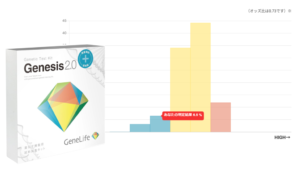UVレジン液で貼り付ける保護フィルム
スマホの保護フィルムが汚れてきたので取り替えようと思い探していると、古い機種のせいか今まで使っていたフィルムの在庫がない…
今まで使っていたのはTPU素材のフィルム。保護フィルムの素材は主に「PET」「TPU」「ガラス」がありますが、そこに特にこだわりはありませんでした。
ただし、以下を条件としていました。
- ノングレアであること
- エッジディスプレイでも全面覆うことができること
で、この条件で探すとノングレアのやつがまず少なく、中々ないんですよね~…ちょっと古い機種のせいもあると思いますが(Huawei P30 Pro)
そんな中、条件に合致するガラスフィルムを発見!なにやらUVレジン液で貼り付けるらしい…
少し値が張るけど、これは面白そうと思って試してみることに。
基本情報
スペック・仕様
| 素材 | ガラス ※硬度:9H |
| 表面 | 光沢/非光沢 ※ラインナップは機種による |
| ブルーライトカット | なし |
| 覗き見防止 | ※機種によってはラインナップにあり |
| カバー範囲 | 全面(エッジ部分を含む) |
パッケージ・内容物
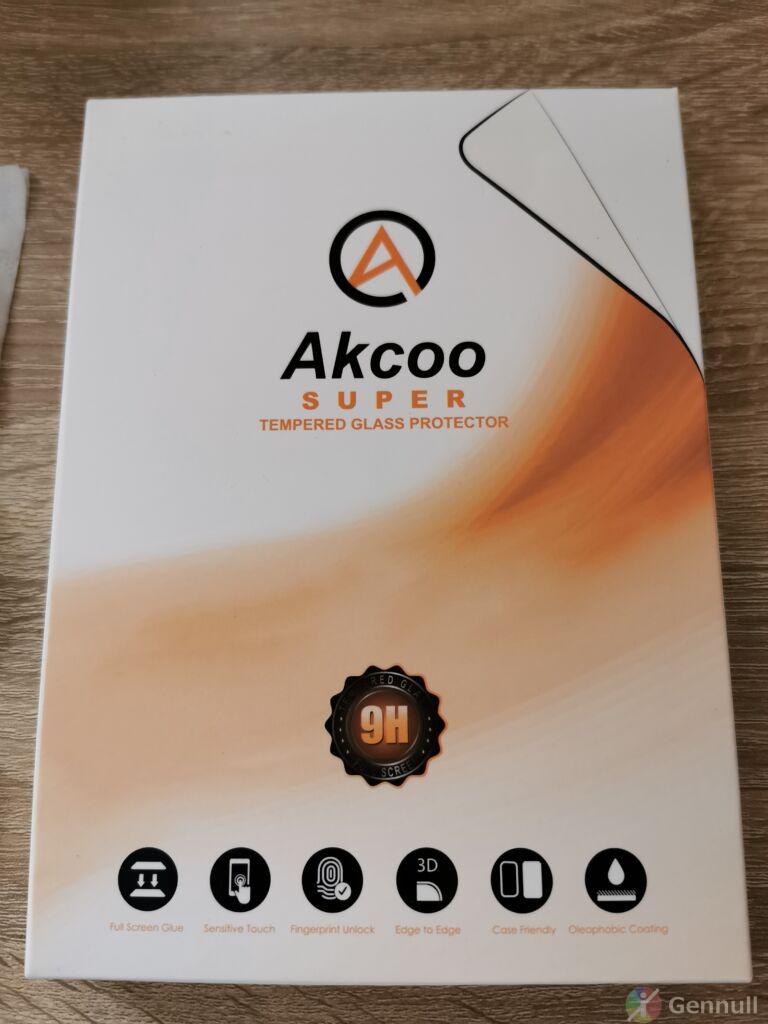


- ガラスフィルム x 2
- UV接着剤 x 3
- クリーニングキット x 3
- 水平用ステッカー x 3組
- スピーカーカバーステッカー x 3組
- イヤホンカバーステッカー x 3組
- ボタンカバーステッカー x 3組
2回分フルセット + フィルム以外は予備が1つ入っていました。
貼り付け失敗時フィルムが無事なら再利用できるので、失敗しても3回はトライできそうです。
UVライトも入ってます。電源はUSB Type-C。
価格
購入時の価格:¥1,999
Amazonで購入
※2022/8/3時点
UV接着ガラスフィルム 貼ってみた
説明書にはYoutubeの解説動画を見るように記載があります。説明書内にも簡易的な手順が記載してありますが、抜けている手順などもあるので、動画を見るのが吉。動画は以下。
手順1.スマホを水平にする
付属の水平用ステッカーを使って、スマホを水平に置きます。

手順2.マスキングする
付属のカバーステッカーを使って、イヤホンジャック、スピーカー、ボタンをマスキングします。
心配な人は追加で自前のマスキングテープを貼ったほうがいいかもしれません。

手順3.クリーニング
付属のクリーニングキットを使ってスマホの画面をキレイにします。
私は付属品は使わず普段からメンテしている方法(ブロワーでホコリ飛ばし、マイクロファイバーに薄めた中性洗剤を含ませて拭き取り)で行いました。
手順4.UV接着剤を滴下する
付属のUV接着剤を画面に滴下します。楕円形がいいんだとか。
Amazonレビューで1本じゃ足りないとの声もありましたが、私の機種の場合1本で十分でした。(1本以上いったら絶対多い気がします…説明書でも1本で十分との記載)

手順5.ガラスフィルムを乗せる
片側から接着剤に触れさせるようにガラスフィルムを乗せます。
乗せたあとは、勝手に接着剤が広がっていくので全体に広がるまで待ちます。

手順6.指紋認証部分を押す
感度をあげるために画面指紋認証部分を軽く押して、接着剤の層をなるべく薄くします。
手順7.位置調整&余分な接着剤の拭き取り
フィルムの位置を微調整し、はみ出た接着剤を拭き取ります。
手順8.UVライトで硬化させる
UVライトを当てて、接着剤を硬化させます。
完全硬化には、最低5分間の照射が必要とのこと。念には念をで気持ち長めに照射した方がよいでしょう。

手順9.画面指紋認証を再設定
画面指紋認証を再設定します。私は再設定しなくてもバッチリ動いていたので特に行いませんでした。
感想
施工は意外と簡単でした。
ただ、余分なUVレジン液の拭き取りが甘く、硬化後に除去しようとしたら端に極小ですが気泡ガガガ。
キレイに仕上げるには、硬化させる前のUVレジン液の拭き取り作業を入念にしたほうがいいですね。
あとなんか作業工程が地味に楽しいかも。
UV接着ガラスフィルム おすすめポイント
エッジディスプレイでもキレイに貼れる
ガラスフィルムなので、エッジディスプレイでもキレイに貼ることができます。
気泡が入りづらい
レジン液で吸着させるので、気泡はめちゃくちゃ入りにくく、仕上がりがキレイです。
剥がれづらい
触ってみた感じ、簡単には剥がれず長持ちしそうです。
施工は意外と簡単
ホコリと気泡が入らないように神経を使う従来のフィルムよりも全然簡単かも・・・
画面指紋認証も問題なし
画面指紋認証の反応もバッチリ良好です。
ガラスなので厚みがあることと接着剤の層があるので、TPUより感度が悪くなるかなとも思っていたのですが、全然そんなことはなくむしろTPUのときよりも良好かも。
UV接着ガラスフィルム いまいちポイント
施工ミスは致命傷になることも
スピーカーやカメラ、ボタン部分にレジンが流れ込んでそのまま硬化させてしまうと、めでたく文鎮化する危険をはらんでいます。
ただ、マスキングをしっかり行えば全然問題ありません。
剥がす際は未知数
剥がす際にキレイにはがせるかは未知数…多分大丈夫だと思ふ。
おわりに
やっぱりフィルムは、ノングレアが最高だぜ。
最近のスマホのパンチホールとエッジディスプレイ推しが憎い・・・いらんだろ、アレ。